Napraw brakujący lub uszkodzony błąd winload.efi
Opublikowany: 2018-04-19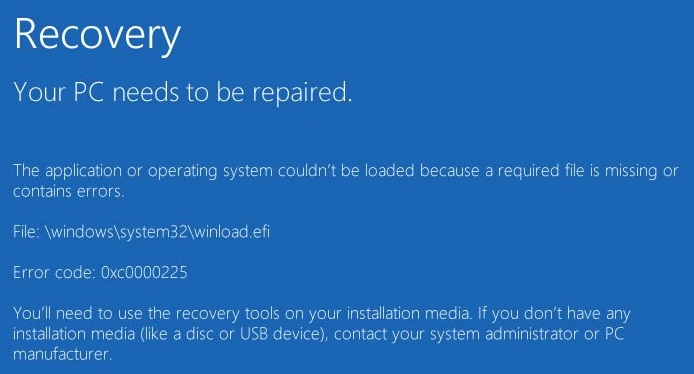
Jeśli masz do czynienia z niebieskim ekranem śmierci (BSOD) błędem 0xc0000225 z komunikatem „Windows\system32\winload.efi brakuje lub jest uszkodzony”, to jesteś we właściwym miejscu, ponieważ dzisiaj zamierzamy rozwiązać ten problem. Problem zwykle występuje przy zawieszaniu się komputera przez jakiś czas, a następnie w końcu zobaczysz komunikat o błędzie BSOD. Główny problem występuje, gdy nie można uruchomić komputera, a następnie spróbujesz uruchomić funkcję uruchamiania lub naprawy automatycznej, zobaczysz komunikat o błędzie „ winload.efi missing or uszkodzony ”.
Najczęstsze błędy winload.efi, które mogą pojawić się na Twoim komputerze to:
Błąd Winload.efi Brak pliku Winload.efi Nie znaleziono pliku Winload.efi Winload.efi nie udało się załadować Nie udało się zarejestrować winload.efi Błąd w czasie wykonywania: winload.efi Błąd podczas ładowania winload.efi Brak pliku Winload.efi lub zawiera on błędy Wystąpił problem podczas uruchamiania [ścieżka]\winload.efi. Określony moduł nie został znaleziony Ten program nie może się uruchomić, ponieważ na komputerze brakuje pliku winload.efi
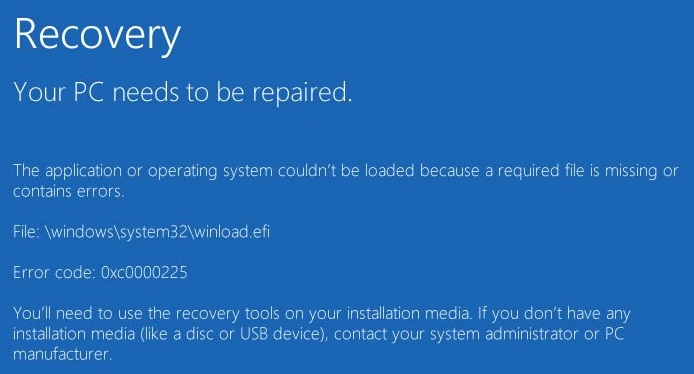
Błąd jest spowodowany uszkodzonymi informacjami BCD, uszkodzonymi rekordami rozruchowymi, nieprawidłową kolejnością rozruchu, włączonym bezpiecznym rozruchem itp. Więc bez marnowania czasu, zobaczmy, jak naprawić brakujący lub uszkodzony błąd winload.efi za pomocą poniższego przewodnika rozwiązywania problemów.
Zawartość
- Napraw brakujący lub uszkodzony błąd winload.efi
- Metoda 1: Odbuduj BCD
- Metoda 2: Uruchom komputer w ostatniej znanej dobrej konfiguracji
- Metoda 3: Wyłącz bezpieczny rozruch
- Metoda 4: Uruchom SFC i CHKDSK
- Metoda 5: Uruchom uruchomienie lub automatyczną naprawę
- Metoda 6: Wyłącz wczesne uruchamianie ochrony przed złośliwym oprogramowaniem
- Metoda 7: Ustaw prawidłową kolejność rozruchu
Napraw brakujący lub uszkodzony błąd winload.efi
Metoda 1: Odbuduj BCD
1. Włóż startową płytę instalacyjną DVD lub USB systemu Windows 10 i uruchom ponownie komputer.
2. Po wyświetleniu monitu Naciśnij dowolny klawisz, aby uruchomić komputer z dysku CD lub DVD, naciśnij dowolny klawisz, aby kontynuować.
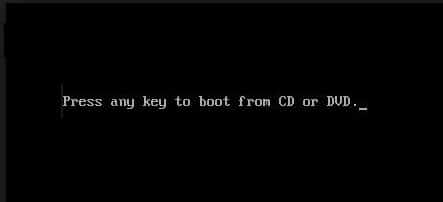
3. Wybierz preferencje językowe i kliknij Dalej. Kliknij Napraw komputer w lewym dolnym rogu.
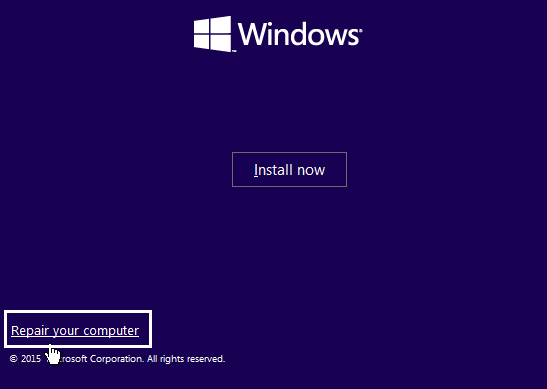
4. Na ekranie wyboru opcji kliknij Rozwiązywanie problemów .
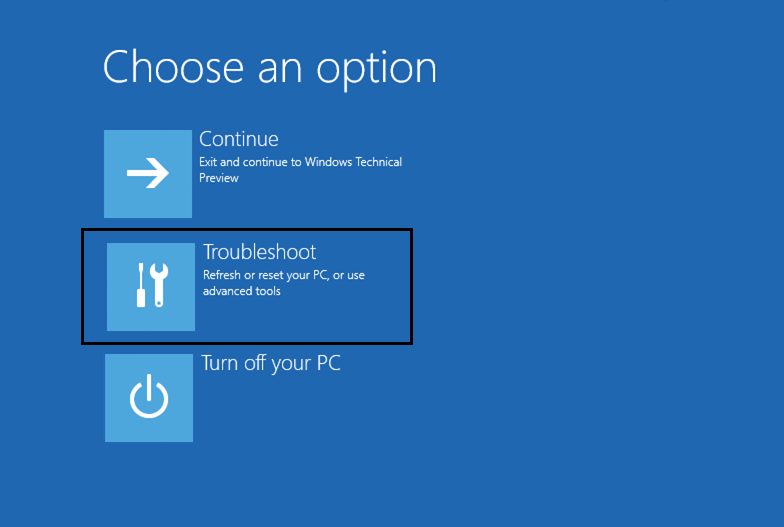
5. Na ekranie Rozwiązywanie problemów kliknij opcję Zaawansowane .
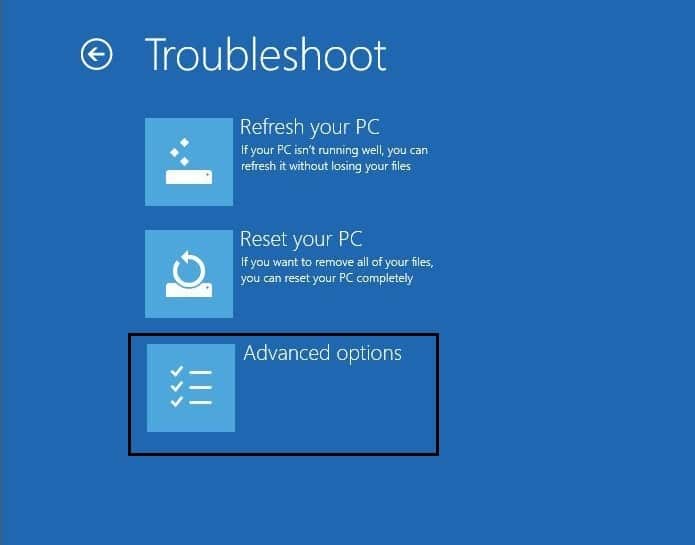
6. Na ekranie Opcje zaawansowane kliknij Wiersz polecenia.
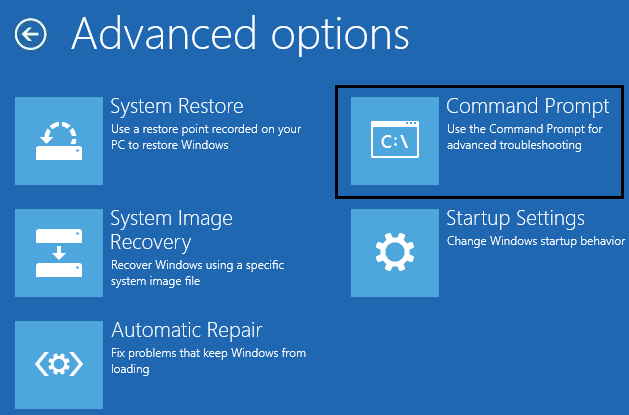
7. Teraz wpisz kolejno następujące polecenia i naciśnij Enter po każdym z nich:
bootrec.exe /fixmbr bootrec.exe /fixboot bootrec.exe /rebuildBcd
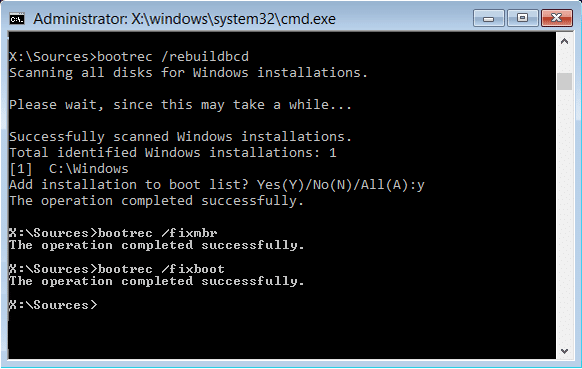
8. Jeśli powyższe polecenie nie powiedzie się, wprowadź następujące polecenia w cmd:
bcdedit /export C:\BCD_Backup C: rozruch z płyty CD atrybut bcd -s -h -r ren c:\boot\bcd bcd.old bootrec /RebuildBcd
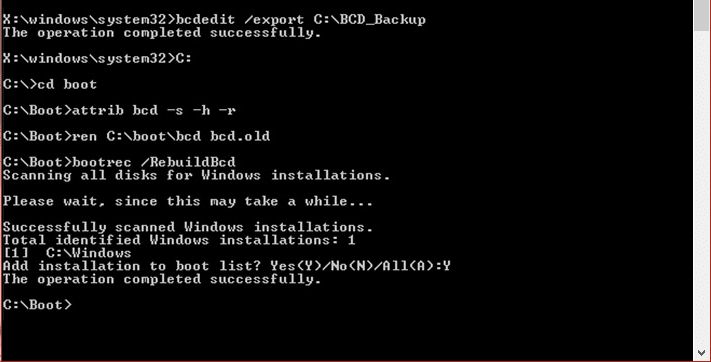
9. Na koniec wyjdź z cmd i uruchom ponownie system Windows.
10. Ta metoda wydaje się naprawiać brakujący lub uszkodzony błąd winload.efi, ale jeśli to nie działa, kontynuuj.
Metoda 2: Uruchom komputer w ostatniej znanej dobrej konfiguracji
1. Korzystając z powyższej metody, otwórz Wiersz polecenia, a następnie postępuj zgodnie z tą metodą.
2. Po otwarciu wiersza polecenia (CMD) wpisz C: i naciśnij enter.
3. Teraz wpisz następujące polecenie:
BCDEDIT / USTAW {DEFAULT} BOOTMENUPOLICY STARA
4. I naciśnij enter, aby włączyć starsze zaawansowane menu rozruchu.

5. Zamknij wiersz polecenia i wróć na ekranie Wybierz opcję, kliknij przycisk Kontynuuj, aby ponownie uruchomić system Windows 10.
6. Na koniec nie zapomnij wysunąć instalacyjnego dysku DVD systemu Windows 10, aby uzyskać opcje rozruchu.
7. Na ekranie Opcje rozruchu wybierz „ Ostatnia znana dobra konfiguracja (zaawansowane). ”
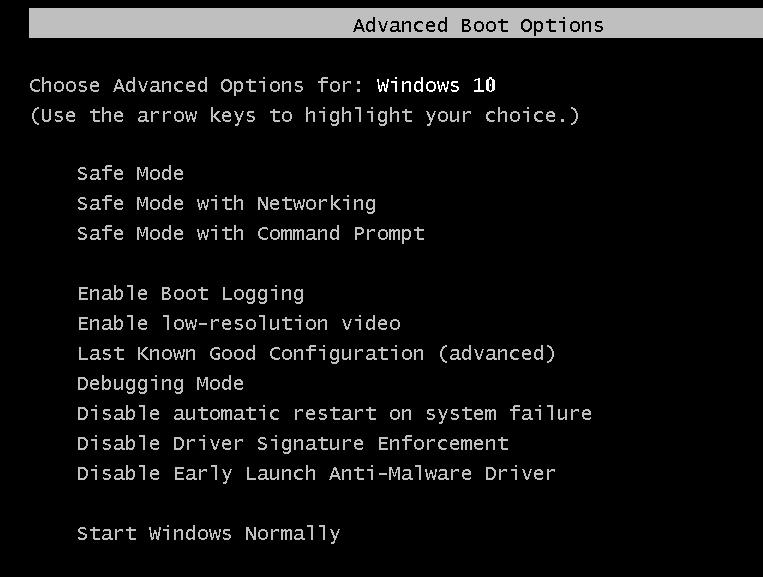
To naprawi brakujący lub uszkodzony błąd winload.efi, jeśli nie, przejdź do następnej metody.
Metoda 3: Wyłącz bezpieczny rozruch
1. Uruchom ponownie komputer i naciśnij F2 lub DEL w zależności od komputera, aby otworzyć Boot Setup.

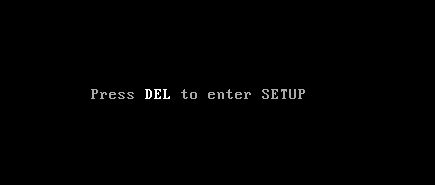
2. Znajdź ustawienie Secure Boot i, jeśli to możliwe, ustaw je na Disabled. Ta opcja jest zwykle dostępna na karcie Zabezpieczenia, Rozruch lub Uwierzytelnianie.
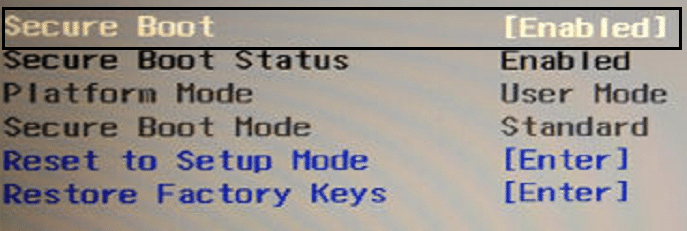
#OSTRZEŻENIE: Po wyłączeniu Bezpiecznego rozruchu może być trudno ponownie aktywować Bezpieczny rozruch bez przywrócenia komputera do stanu fabrycznego.
3. Uruchom ponownie komputer i sprawdź, czy jesteś w stanie rozwiązać problem.
Metoda 4: Uruchom SFC i CHKDSK
1. Ponownie przejdź do wiersza poleceń, korzystając z metody 1, kliknij wiersz poleceń na ekranie Opcje zaawansowane.
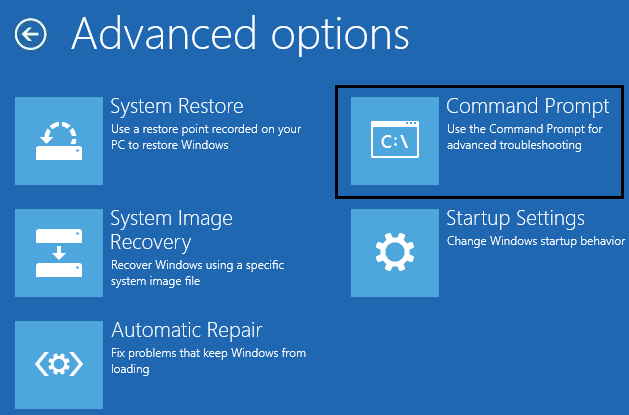
sfc / scannow chkdsk C: /f /r /x
Uwaga: upewnij się, że używasz litery dysku, na której jest aktualnie zainstalowany system Windows. Również w powyższym poleceniu C: jest dyskiem, na którym chcemy sprawdzić dysk, / f oznacza flagę, która chkdsk oznacza pozwolenie na naprawienie wszelkich błędów związanych z dyskiem, / r niech chkdsk wyszuka uszkodzone sektory i wykona odzyskiwanie i / x instruuje dysk sprawdzający, aby odmontował dysk przed rozpoczęciem procesu.
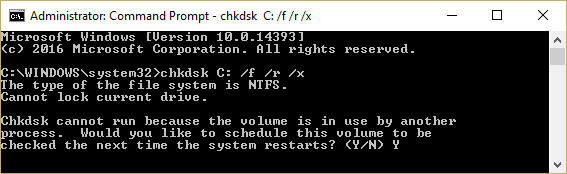
3. Wyjdź z wiersza poleceń i uruchom ponownie komputer.
Metoda 5: Uruchom uruchomienie lub automatyczną naprawę
1. Włóż startową instalacyjną płytę DVD systemu Windows 10 i uruchom ponownie komputer.
2. Po wyświetleniu monitu Naciśnij dowolny klawisz, aby uruchomić komputer z dysku CD lub DVD , naciśnij dowolny klawisz, aby kontynuować.
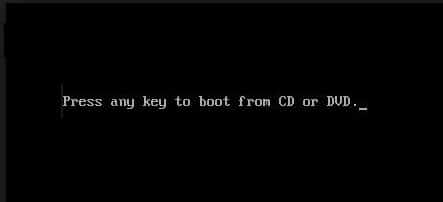
3. Wybierz preferencje językowe i kliknij Dalej . Kliknij Napraw komputer w lewym dolnym rogu.
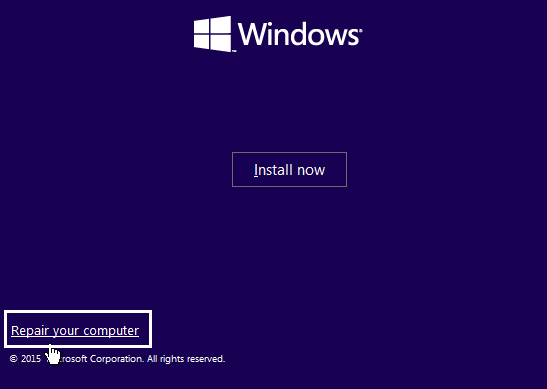
4. Na ekranie wyboru opcji kliknij Rozwiązywanie problemów .
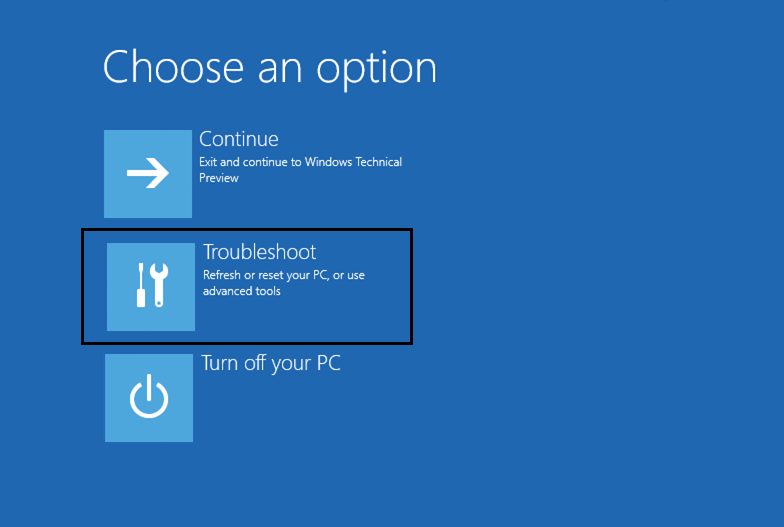
5. Na ekranie Rozwiązywanie problemów kliknij opcję Zaawansowane .
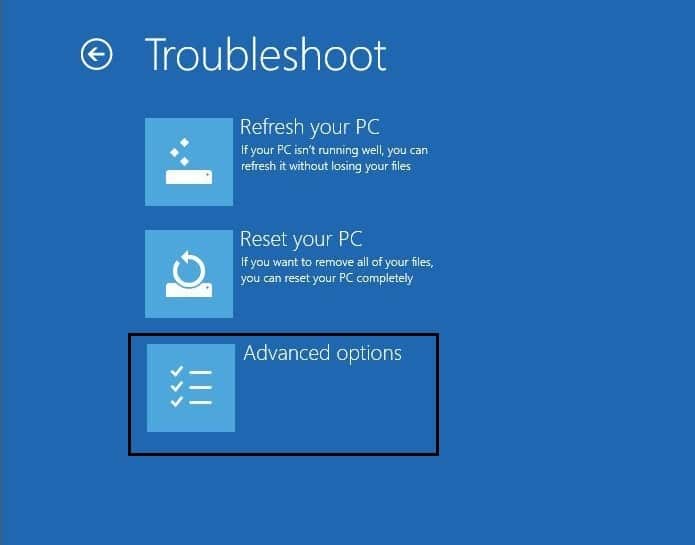
6. Na ekranie Opcje zaawansowane kliknij Naprawa automatyczna lub Naprawa przy uruchomieniu .
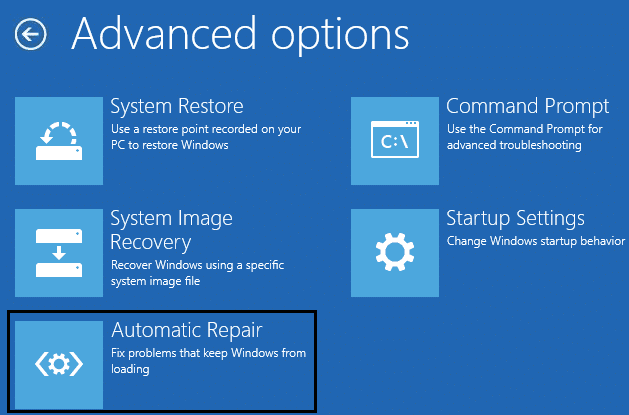
7. Poczekaj, aż zakończy się automatyczna/startowa naprawa systemu Windows.
Przeczytaj także: Jak naprawić automatyczną naprawę, która nie mogła naprawić komputera.
Metoda 6: Wyłącz wczesne uruchamianie ochrony przed złośliwym oprogramowaniem
1. Przejdź do ekranu Opcje zaawansowane za pomocą powyższej metody, a następnie wybierz Ustawienia uruchamiania.
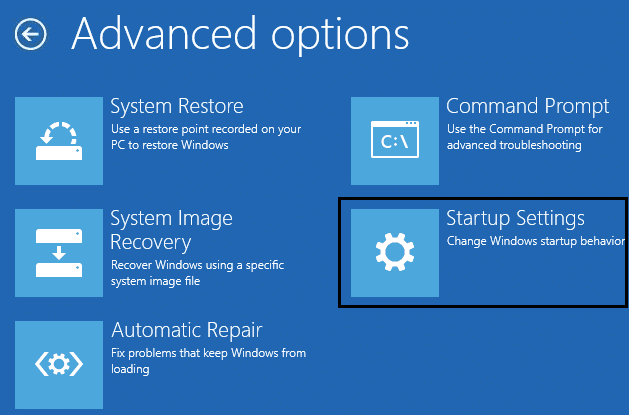
2. Teraz w Ustawieniach uruchamiania kliknij przycisk Uruchom ponownie na dole.
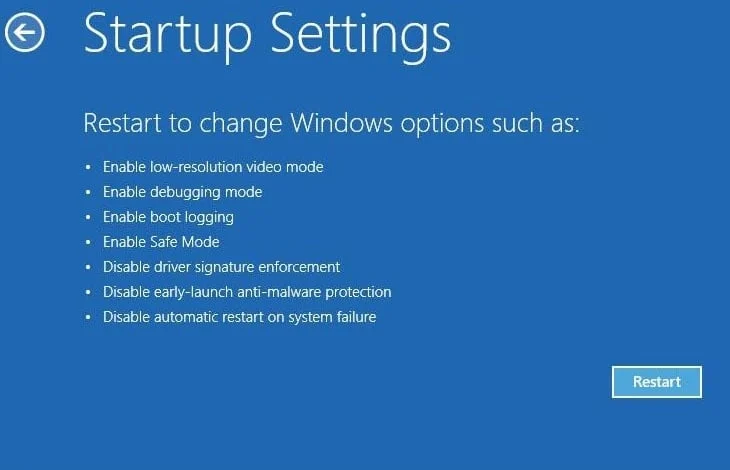
3. Po ponownym uruchomieniu systemu Windows 10 naciśnij klawisz F8, aby wybrać „ Wyłącz wczesną ochronę przed złośliwym oprogramowaniem ”.
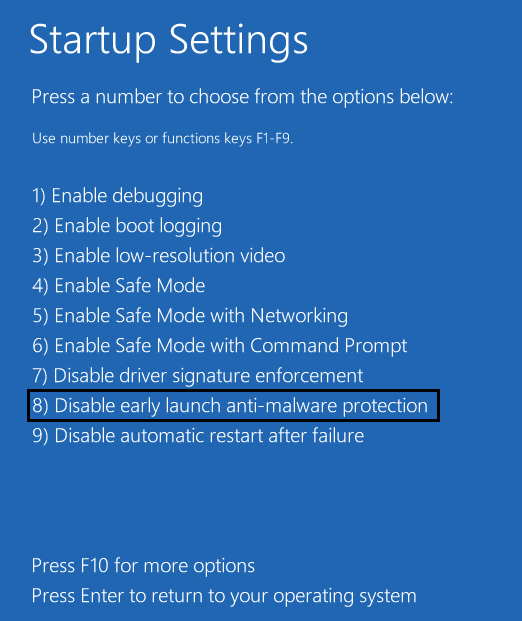
4. Sprawdź, czy jesteś w stanie naprawić brakujący lub uszkodzony błąd winload.efi.
Metoda 7: Ustaw prawidłową kolejność rozruchu
1. Po uruchomieniu komputera (przed wyświetleniem ekranu rozruchowego lub ekranem błędu) kilkakrotnie naciśnij klawisz Delete lub klawisz F1 lub F2 (w zależności od producenta komputera), aby przejść do konfiguracji systemu BIOS .
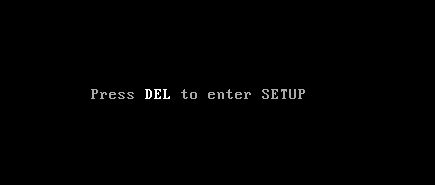
2. Po przejściu do konfiguracji BIOS wybierz zakładkę Boot z listy opcji.
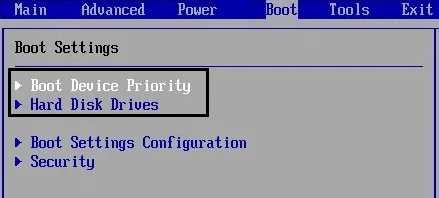
3. Teraz upewnij się, że dysk twardy lub dysk SSD komputera jest ustawiony jako najwyższy priorytet w kolejności rozruchu. Jeśli nie, użyj klawiszy strzałek w górę lub w dół, aby ustawić dysk twardy na górze, co oznacza, że komputer najpierw uruchomi się z niego, a nie z innego źródła.
4. Na koniec naciśnij klawisz F10, aby zapisać tę zmianę i wyjść.
Zalecana:
- Jak zmienić wskaźnik myszy w systemie Windows 10
- Napraw wysokie użycie procesora Searchindexer.exe
- Jak wyłączyć rejestrowanie danych w systemie Windows 10?
- Jak włączyć tryb AHCI w systemie Windows 10?
To jest to, że pomyślnie naprawiłeś brakujący lub uszkodzony błąd winload.efi, ale jeśli nadal masz jakieś pytania dotyczące tego postu, możesz je zadać w sekcji komentarza.
